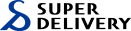関連商品の設定について
関連商品でできること
同じテイストの商品などを関連商品として商品詳細ページに表示させることができます。
▼会員側での表示イメージ
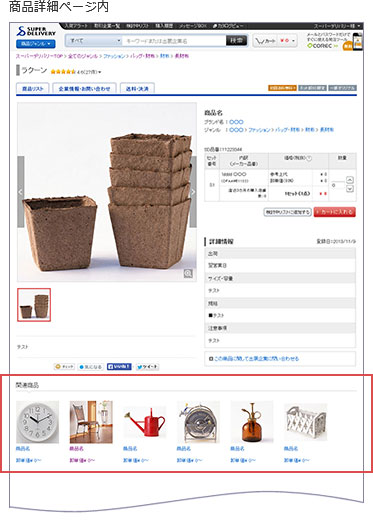
操作方法
1.管理画面TOPの商品管理から「関連商品の設定」をクリック
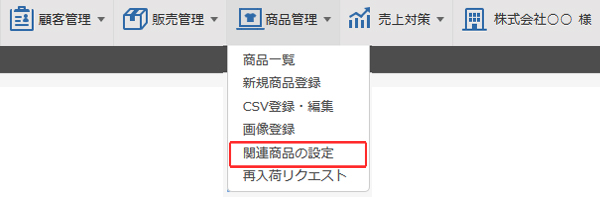
2.対象商品を絞り込む
関連付けを行いたい商品を検索ボックスから絞り込み、対象商品だけを表示させます。

関連商品のグループ設定
右側に表示された商品を、左側のグループにマウスでドラッグアンドドロップします。
(右の商品上でクリックしたまま、左側にマウスを移動させます。)
同テイストの商品をひとつのグループにまとめていきます。
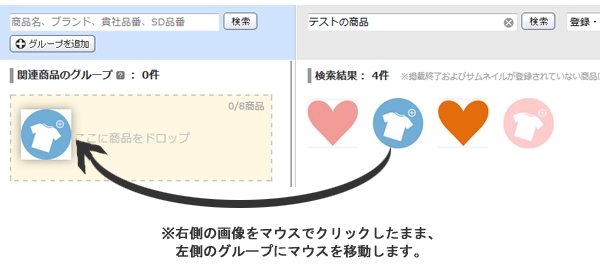
※グループ内の商品個数は最大8個まで設定可能です。
※関連商品のグループは無限に作成が可能です。
(※ただし、作成グループ数が増えるに従い、表示速度が遅くなります。)
同グループにしたい商品を上記と同様に、
ドラッグアンドドロップで画面右から左に商品をマウスで移動させます。
(画像はピンクをブルーの商品と同じグループに設定しています。)
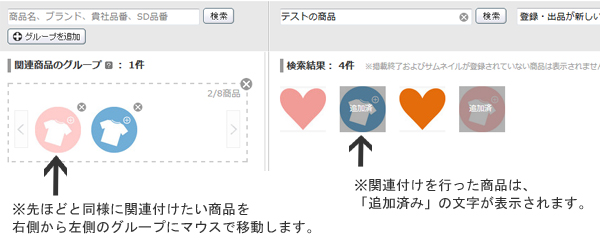
移動した商品は、「追加済み」の表示に切り替わります。
切り替わった場合は、他のグループへ移動はできません。
ひとつの商品はひとつのグループのみで使用が可能です。
関連商品のグループの解除
グループ設定をした商品を解除したい場合は、下記の作業を行います。
・商品だけグループから外したい
商品画像の右上にある×マークをクリックします。
・グループを削除したい
グループ右上にある×マークをクリックします。
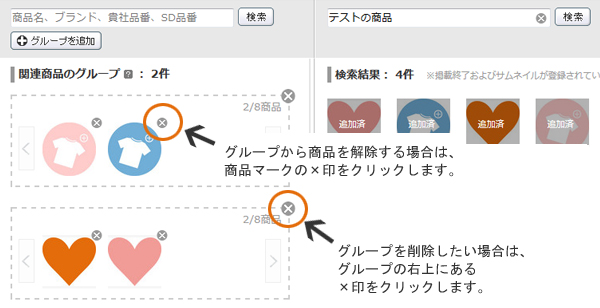
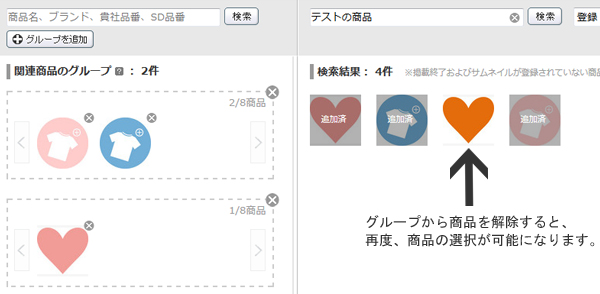
解決しなかった場合は、スーパーデリバリーサポートデスクまでお問い合わせください。
お問い合わせ